紹介商品の掲載方法

ここでは、紹介 を行う商品の掲載方法を説明しています。
商品の掲載はカラーミーショップの「ANTIQUE LEAVES」のアカウントを利用して行うため、通常の掲載手順とは異なります。慣れるまでは必ず本ページを別画面で開きながら進めてください。(パソコン画面での操作推奨)
まずは別ページで、「商品登録サイト」を開きます。
目次
ログインIDとパスワードを取得し入力
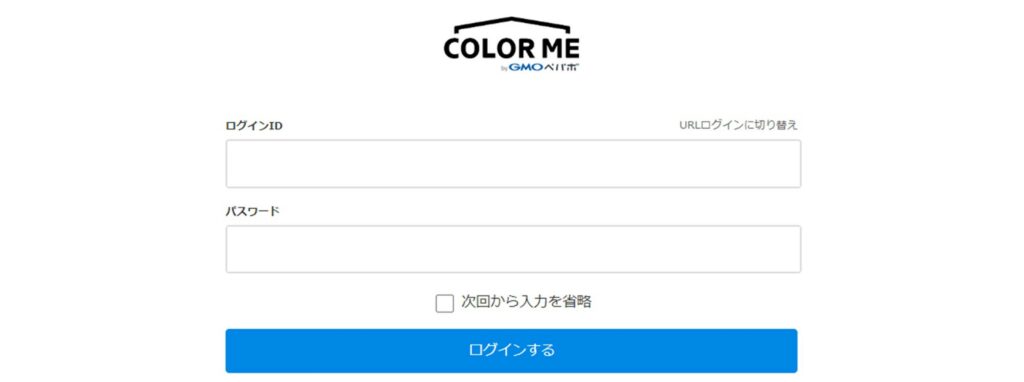
「商品登録サイト」に移動すると「ログインID」と「パスワード」を求められます。
ログインIDとパスワードは、「ANTIQUE LEAVES」がショップごとに発行しております。
まだログインIDとパスワードをお持ちでない方や、忘れた方下記フォームより発行をご依頼ください。
商品登録
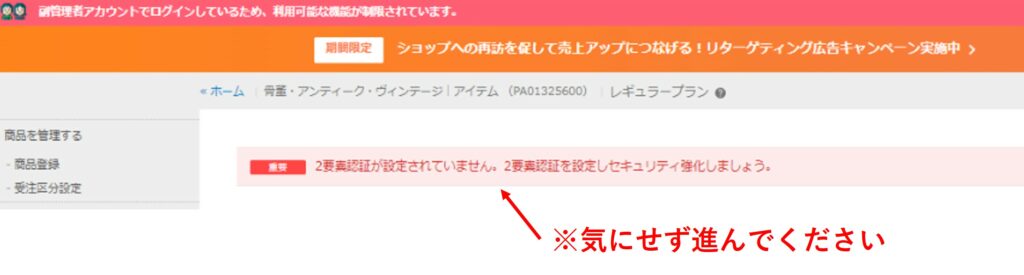
ログインすると、画面右側に注意文等がでますが、無視して進んでください。
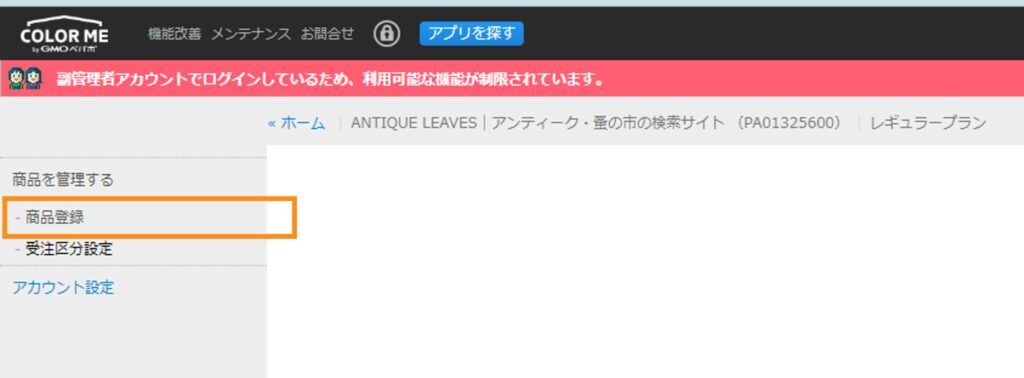
画面左の「商品登録」をクリックしてください。
商品名
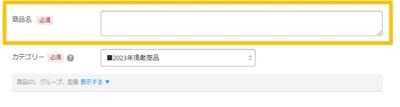
「商品名」を入力してください。
<注意>文字の大きさ・色・点滅・アンダーライン等の変更、また商品名以外の表記(%OFF、セール等)の入力は禁止されております。
カテゴリー
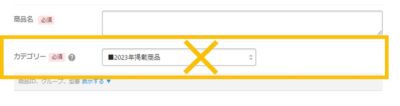
「カテゴリー」は操作不要です。
グループ
カテゴリー下の「表示する▼」の部分をクリックして広げます。
商品に合うものを選択してください。(最大2つ)
型番
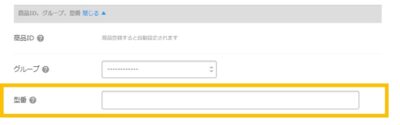
「型番」には、必ずあなたのショップの”ショップID”を入力してください。
この項目を正しく入力していただくことで、商品ページ上で自動的にあなたのショップ名やサムネイル画像が表示されるようになります。
ショップIDとは
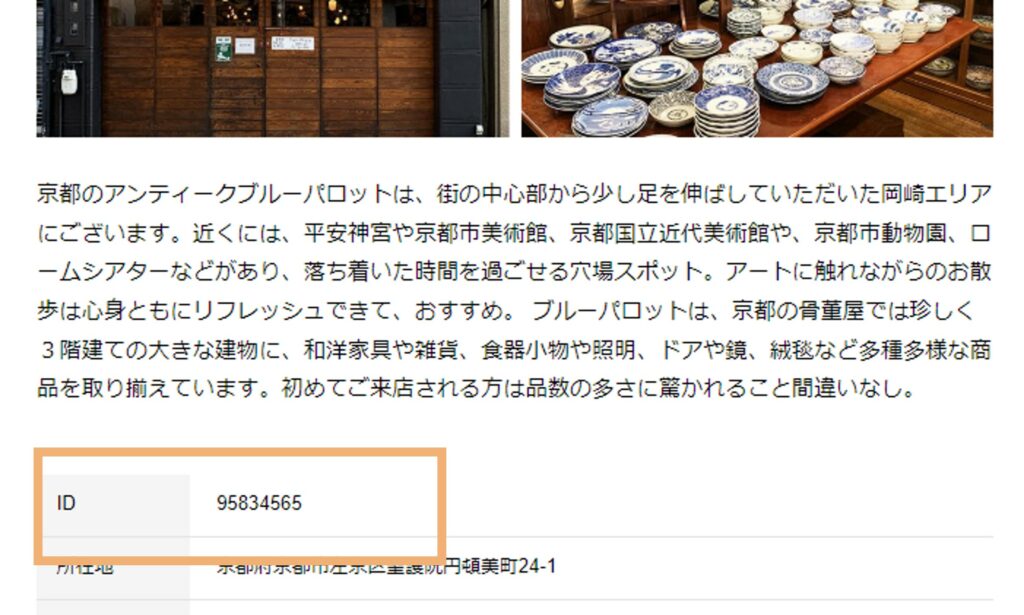
「ショップID」とは、ショップページに表示されている数字を言います。
自社での管理番号等を入力しないようご注意ください。
販売価格
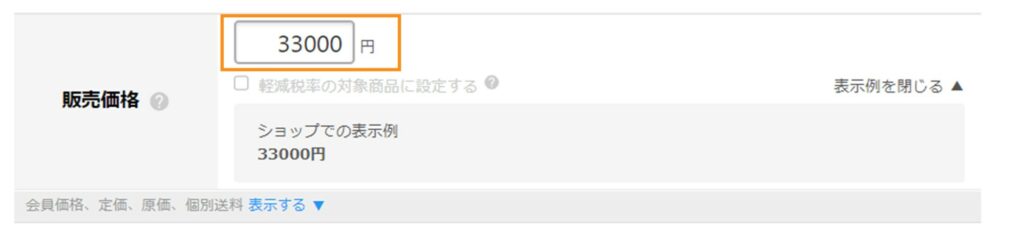
「販売価格」を入力してください。
必ず 税込 の価格を入力するようにしましょう。
商品画像
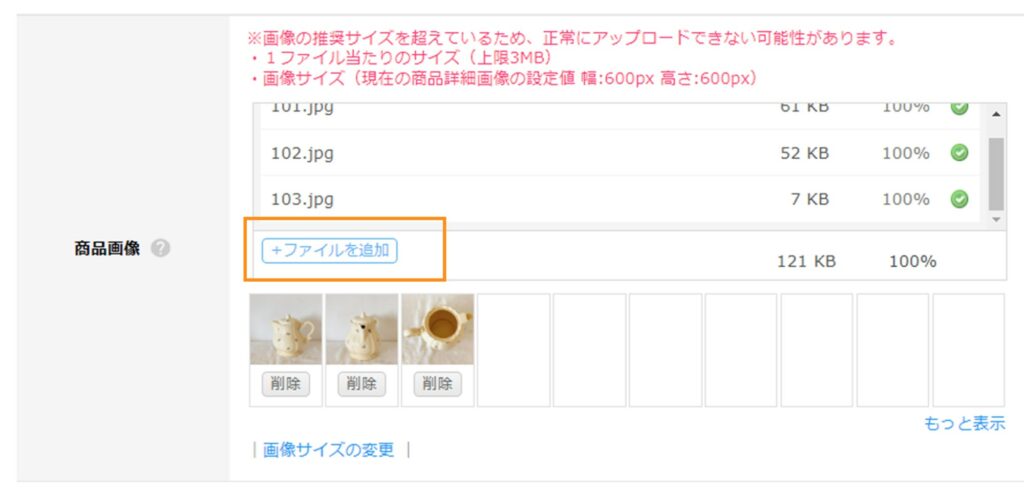
青字の「+ファイルを追加」を押して、「商品画像」を追加していきます。(最大25枚まで)
<注意>画像に文字や装飾を施す加工は禁止されています。発見した場合は、運営スタッフにより削除させていただきます。(サイズ等の記載はOK)
在庫数

「在庫数」は操作不要です。
商品説明
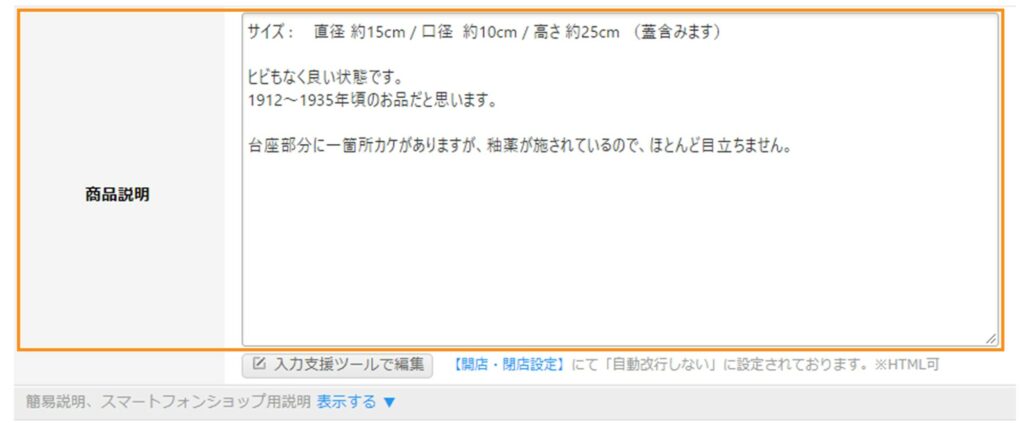
「商品説明」に、商品の説明を入力してください。
<注意>文字の大きさ・色・点滅・アンダーライン等の変更を加えることは禁止されております。
直リンクの設置方法
直リンクとは、商品ページからユーザーを誘導できる便利な機能です。
下の「コピーする」を押して商品説明欄の一番下に貼り付けてください。貼り付けたら、★の箇所を好きなリンク先(URL)に変更してください。
※リンク内の変更や複数設置は禁止しています。
<a href="★" target="_blank" class="bt2" onclick="return confirm('オリジナルサイトへ移動します。\nアンティークリーブスを見たとお伝えください。');"></a>簡易説明
「商品説明」の下にある青字「表示する▼」をクリックして開きます。
「簡易説明」にショップ名を入力します。
この項目を正しく入力していただくことで、一覧表示や商品ページ上であなたのショップ名が表示されるようになります。
保存を押して終了
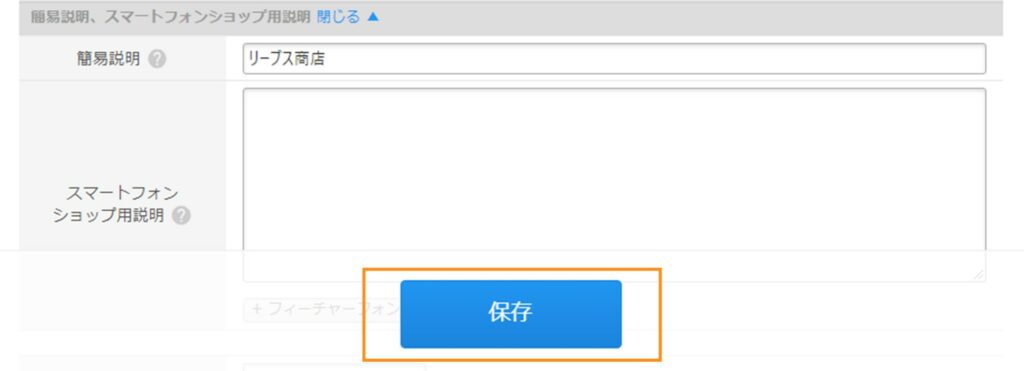
簡易説明にショップ名を入力したところで、「保存」を押して一旦終了です。
禁止事項(おすすめ・売れ筋は操作しません)
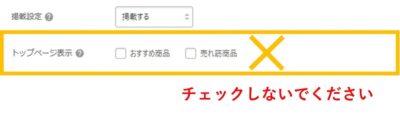
「掲載設定」と、「トップページ表示」の「おすすめ商品」と「売れ筋商品」は運営スタッフ使用欄となっています。 ご自身で変更しないようお願いいたします。
掲載を確認
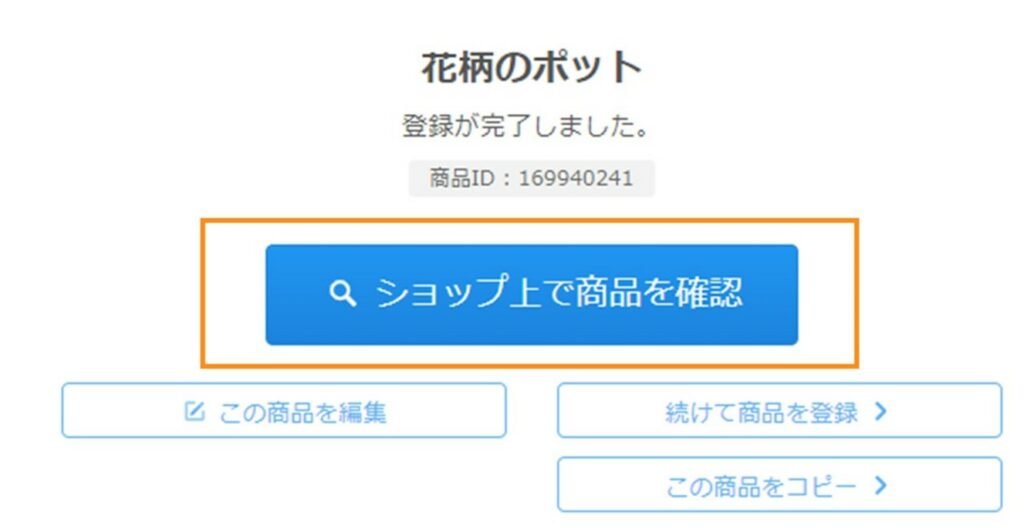
修正がある場合は「この商品を編集」を押して、編集してください。
システムの仕様上、この操作以降に皆さまご自身で再編集をすることはできません。必ずこの時点で確認と修正をお済ませください。
後ほど再編集したい箇所ができた場合には、「商品の削除・編集」からお申込みください、運営スタッフが反映を行います。
お疲れさまでした、登録は以上です!
登録に慣れるまでは、ぜひ本ページを別画面で開きながらおこなってください。
始めは大変に感じるかもしれませんが、数商品掲載していただくと作業にも慣れ、簡単に登録を継続していただけると思います。
ぜひ今後も、素敵な商品をどんどん紹介してください!
